在当今数字化时代,虚拟化技术已成为提高计算机性能、优化资源利用和增强安全性的关键工具,对于许多用户来说,了解如何开启笔记本电脑上的虚拟化技术是提升工作效率和体验的重要步骤,本文将详细介绍开启笔记本电脑虚拟化技术的具体方法,并结合实际案例进行说明。
什么是虚拟化技术?
虚拟化技术是一种通过软件模拟物理硬件的方法,它允许在一台物理服务器上运行多个虚拟机(VM),每个虚拟机都可以独立运行自己的操作系统和应用软件,这种技术在数据中心、云计算等领域得到了广泛应用,同时也逐渐被引入到个人电脑中。

图片来源于网络,如有侵权联系删除
虚拟化的优势:
- 资源利用率高:通过共享物理资源,如CPU、内存和网络带宽等,可以提高整体资源的利用效率。
- 灵活性和可扩展性:可以根据需要动态调整虚拟机的配置,轻松添加或删除虚拟机而不影响其他系统。
- 隔离性好:不同虚拟机之间相互隔离,即使其中一个出现问题也不会影响到另一个。
- 安全性强:可以将敏感应用程序和数据放在独立的虚拟机上,从而增加系统的安全性。
常见的虚拟化平台:
- VMware Workstation Pro
- Hyper-V
- VirtualBox
- Parallels Desktop
这些平台各有特点,但基本功能相似,都能实现虚拟化的目标。
如何在笔记本电脑上开启虚拟化技术?
检查硬件支持:
并非所有类型的处理器都具备虚拟化能力,在使用之前首先要确认您的笔记本电脑是否配备了支持虚拟化的处理器,通常情况下,Intel Core i3/i5/i7系列以及AMD Ryzen系列等高端处理器都提供了良好的虚拟化支持。
(1)Intel VT-x/VT-d技术:
这是英特尔公司推出的虚拟化技术标准之一,主要用于提高虚拟机的性能和安全性能,如果您使用的是英特尔的处理器,那么很可能已经内置了这项技术。
(2)AMD-V/RVI技术:
这是AMD公司提供的类似功能的虚拟化技术,同样能够为虚拟机提供更好的性能表现,不过需要注意的是,虽然大多数现代AMD处理器都支持这一特性,但在某些型号上可能需要手动启用。
打开BIOS设置界面:
要激活虚拟化技术,我们需要进入BIOS设置菜单并进行相应的操作,按下启动时键盘上的特定键(如F2、Del、Esc等)即可进入BIOS设置界面,具体的按键组合可能会因品牌和机型而异,建议查阅官方文档或者在网上搜索相关信息来确定正确的快捷键。
(1)找到相关选项:
一旦成功进入BIOS设置界面后,您需要在众多选项中寻找与虚拟化相关的设置项,常见的名称包括“Virtualization Technology”、“Intel Virtualization Technology”或“AMD Virtualization”(取决于您的处理器类型),有时候也可能以缩写形式出现,VT-x”或“AMD-V”。
(2)启用虚拟化技术:
找到对应的选项后,将其设置为“Enabled”或“ON”状态,完成此步骤后保存更改并退出BIOS设置界面,重新启动计算机即可生效。
安装虚拟化软件:
除了硬件层面的支持外,还需要安装合适的虚拟化软件来管理和管理虚拟机,市场上有很多优秀的虚拟化解决方案可供选择,每种都有其独特的特点和适用场景,在选择时要考虑的因素包括价格、兼容性、功能和用户体验等方面。
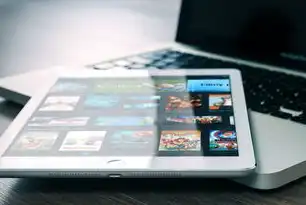
图片来源于网络,如有侵权联系删除
(1)VMware Workstation Pro:
这是一款功能强大的商业级虚拟化软件,适用于企业和开发人员,它提供了丰富的网络配置选项、高级的安全措施以及直观的用户界面,非常适合构建复杂的测试环境和使用多种操作系统的情况。
(2)Hyper-V:
作为微软自家的虚拟化产品,Hyper-V主要用于Windows Server环境中,虽然它的免费版本在某些方面限制了功能,但对于家庭用户和小型企业而言仍然是一个非常不错的选择。
(3)VirtualBox:
这是一个开源免费的虚拟化软件,适合初学者和一些简单的需求,尽管它在性能上可能不如专业版那样出色,但其简单易用的设计和广泛的社区支持使其成为入门级的理想之选。
(4)Parallels Desktop:
专为Mac OS X设计的虚拟化软件,允许用户在同一台机器上同时运行Windows和其他操作系统,这对于那些需要在苹果平台上使用Windows程序的人来说特别有用。
配置和管理虚拟机:
成功安装好虚拟化软件之后,就可以开始创建和管理自己的第一个虚拟机了,这个过程涉及到选择基础架构、分配资源和定义网络连接等多个环节,以下是一些基本的指导原则:
(1)确定基础架构:
在选择操作系统时要考虑到目标平台的兼容性问题,比如想要在Linux环境下运行某个特定的应用程序,就需要确保该应用在该版本的Linux上是可用的。
(2)合理规划资源:
要根据实际情况合理地为虚拟机分配CPU核心数、内存大小和网络带宽等关键资源,过度的资源占用可能会导致主机的性能下降甚至崩溃;而过少的资源则无法
标签: #笔记本电脑怎么开虚拟化技术



评论列表